| 일 | 월 | 화 | 수 | 목 | 금 | 토 |
|---|---|---|---|---|---|---|
| 1 | 2 | 3 | 4 | 5 | ||
| 6 | 7 | 8 | 9 | 10 | 11 | 12 |
| 13 | 14 | 15 | 16 | 17 | 18 | 19 |
| 20 | 21 | 22 | 23 | 24 | 25 | 26 |
| 27 | 28 | 29 | 30 |
- gs25
- 데이콘
- Baekjoon
- programmers
- github
- 더현대서울 맛집
- SW Expert Academy
- 우분투
- Docker
- 백준
- 편스토랑 우승상품
- 맥북
- AI 경진대회
- Real or Not? NLP with Disaster Tweets
- 파이썬
- leetcode
- 프로그래머스
- dacon
- hackerrank
- 프로그래머스 파이썬
- ubuntu
- 자연어처리
- 편스토랑
- 금융문자분석경진대회
- 캐치카페
- 코로나19
- Git
- PYTHON
- Kaggle
- ChatGPT
- Today
- Total
솜씨좋은장씨
WWDC 2021 이후! iOS 15, iPadOS 15, MacOS Monterery 베타 버전 업데이트 간단한 후기! ( 장점, 단점, 개발 호환 등 ) 본문
WWDC 2021 이후! iOS 15, iPadOS 15, MacOS Monterery 베타 버전 업데이트 간단한 후기! ( 장점, 단점, 개발 호환 등 )
솜씨좋은장씨 2021. 6. 11. 18:19
지난 6월 8일 새벽2시! WWDC 2021에서 아쉽게도 새로운 M칩이 탑재된 하드웨어는 발표하지 않았지만
새로운 iOS15, iPadOS 15, MacOS Monterery, WatchOS 8 이 공개되었습니다.


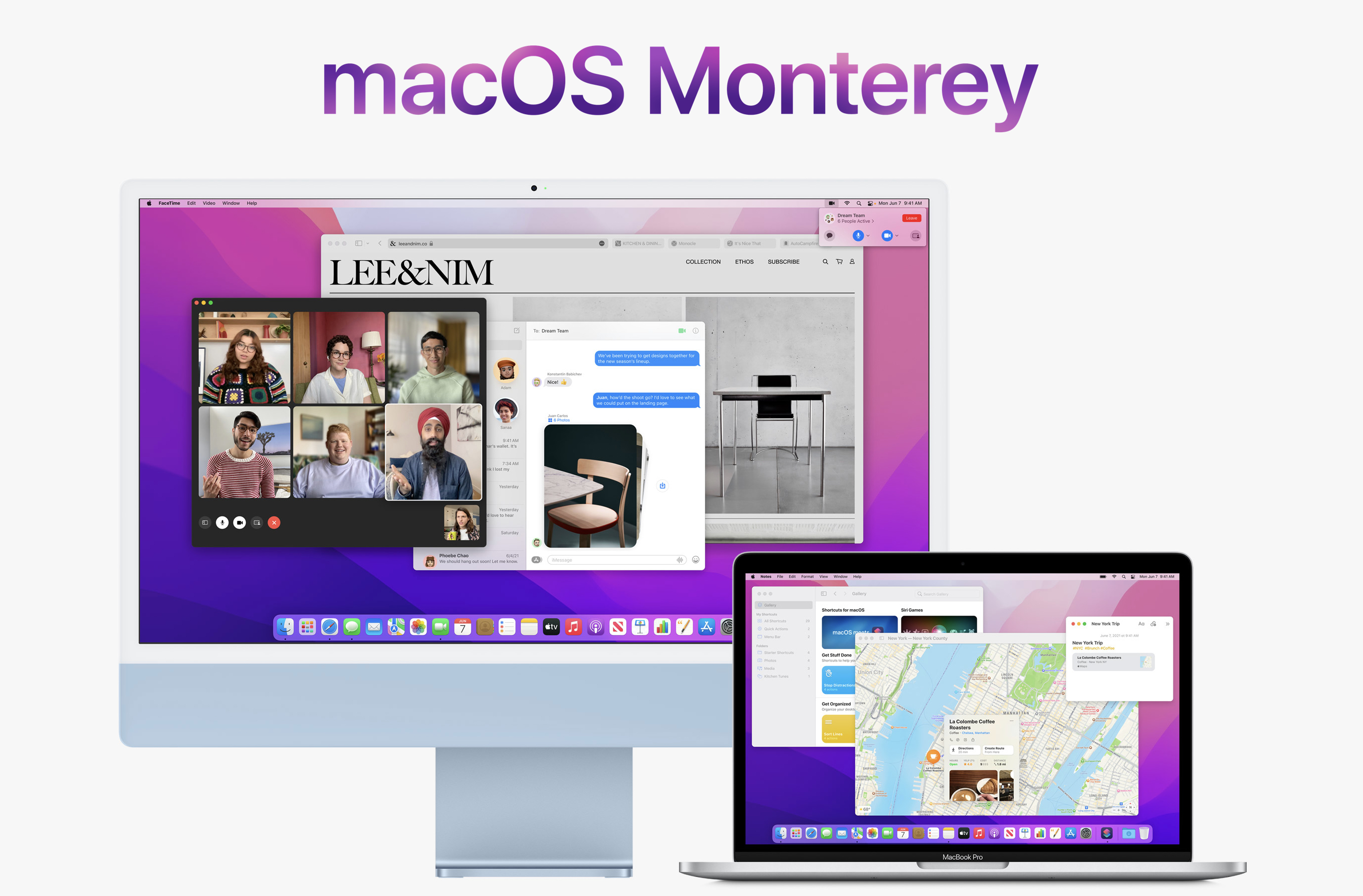
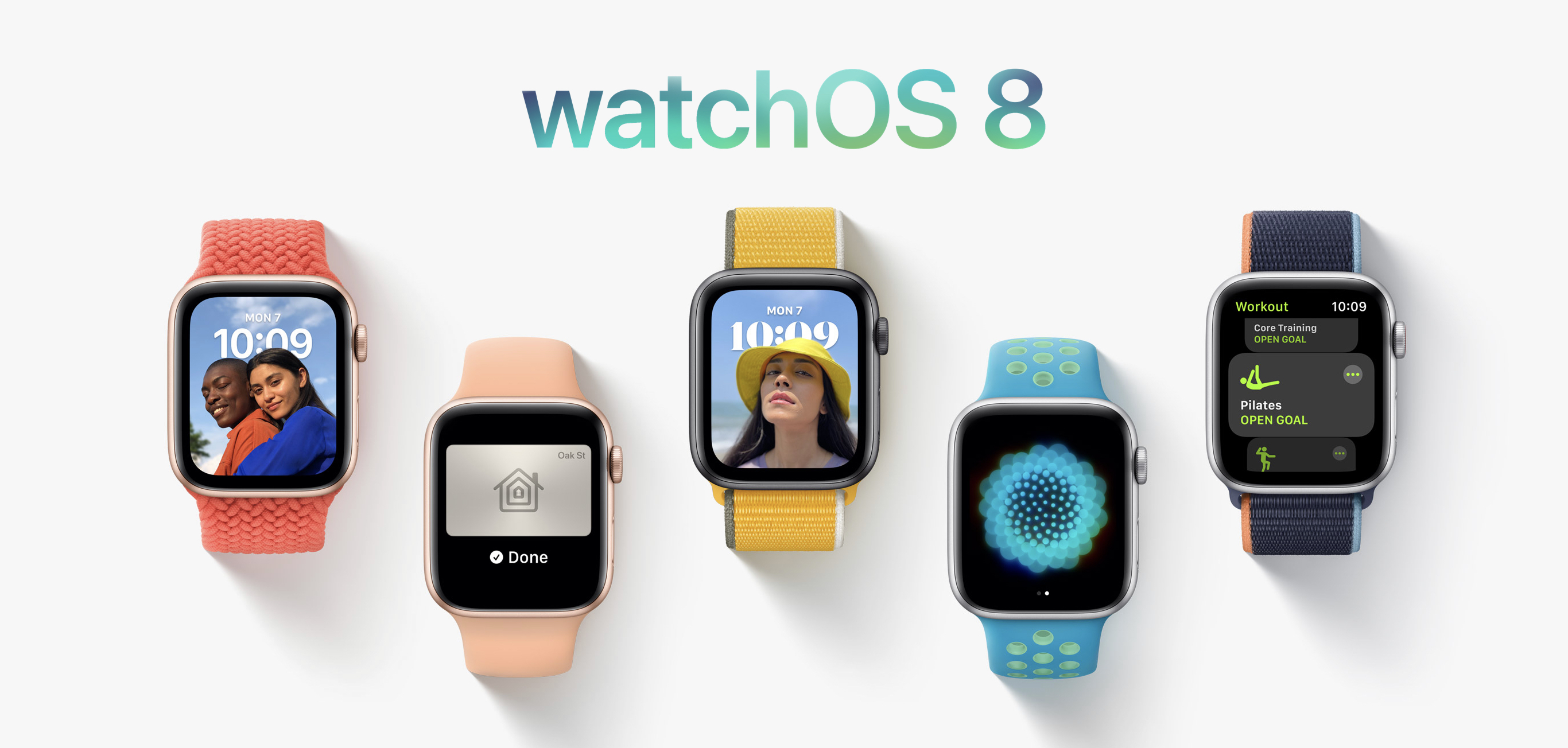
M1이 탑재된 새로운 iPad Pro 12.9 5th를 구매한 저로서는 iPadOS에서 M1 성능을 마음껏 즐길수 있는 업데이트를
기대했지만! 아쉽게도 그런 큰 업데이트는 없어 새벽에 WWDC를 보면서는 많이 실망하였지만
실제로 업데이트 하고 나서는 그래도 조금 더 사용자가 편하게 느낄만한 요소들이 있었습니다.
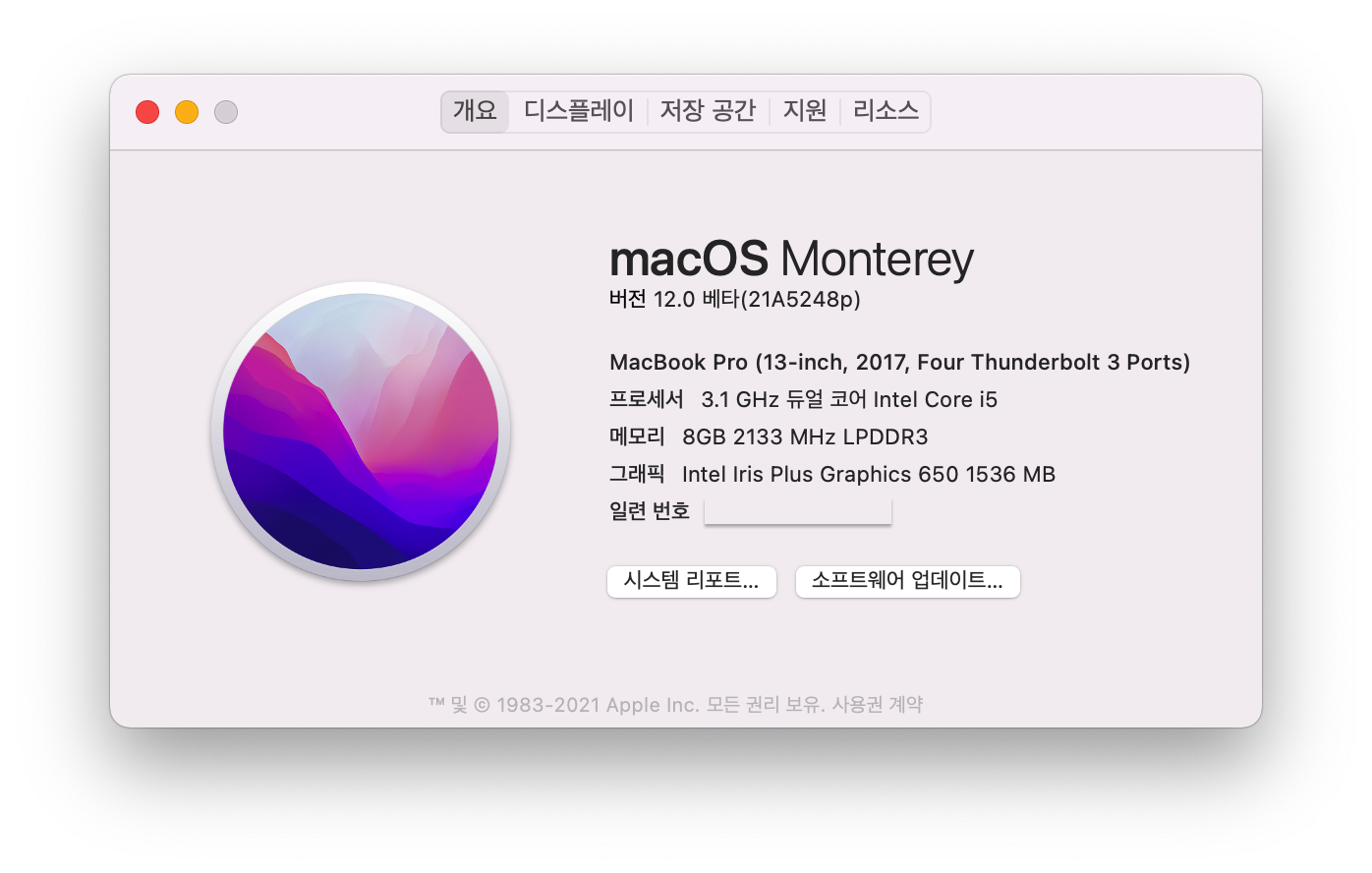
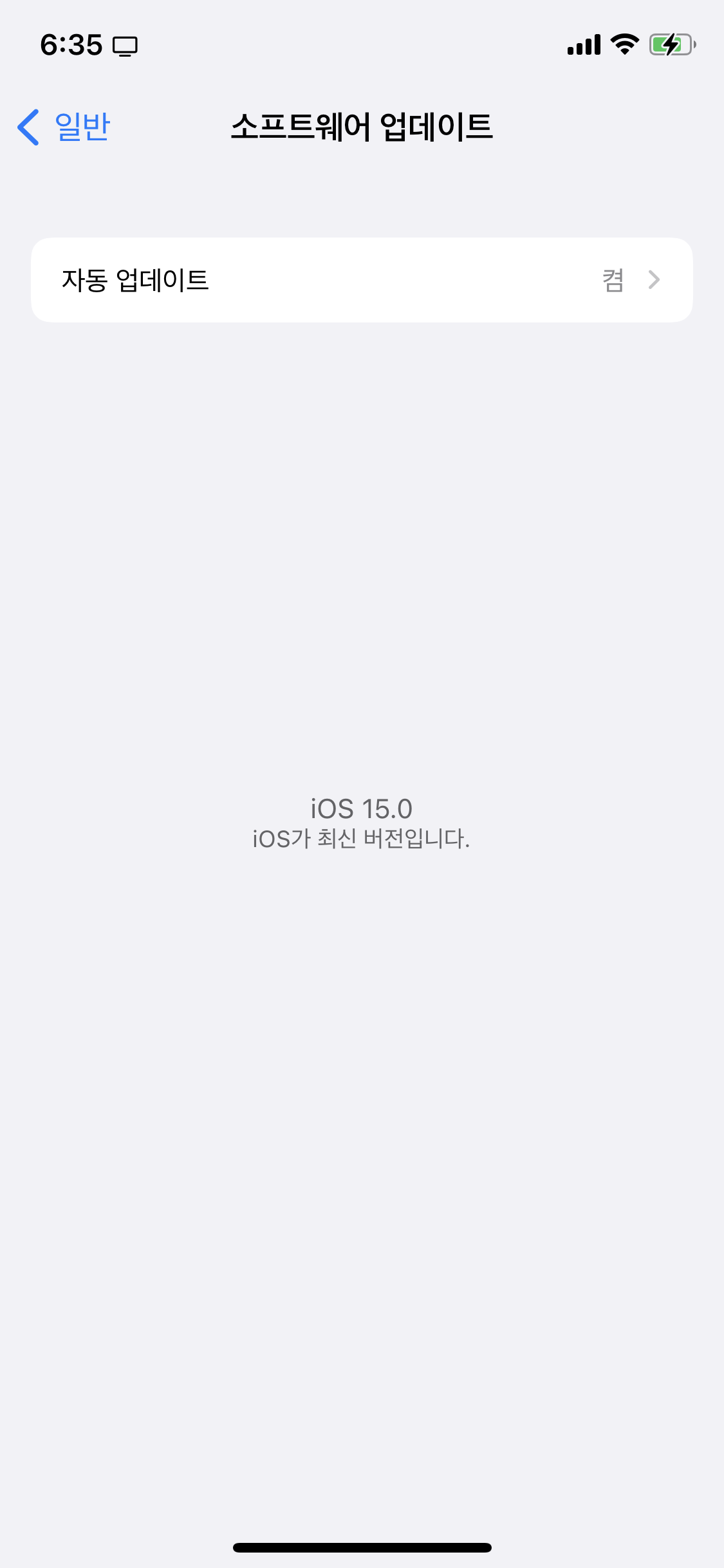
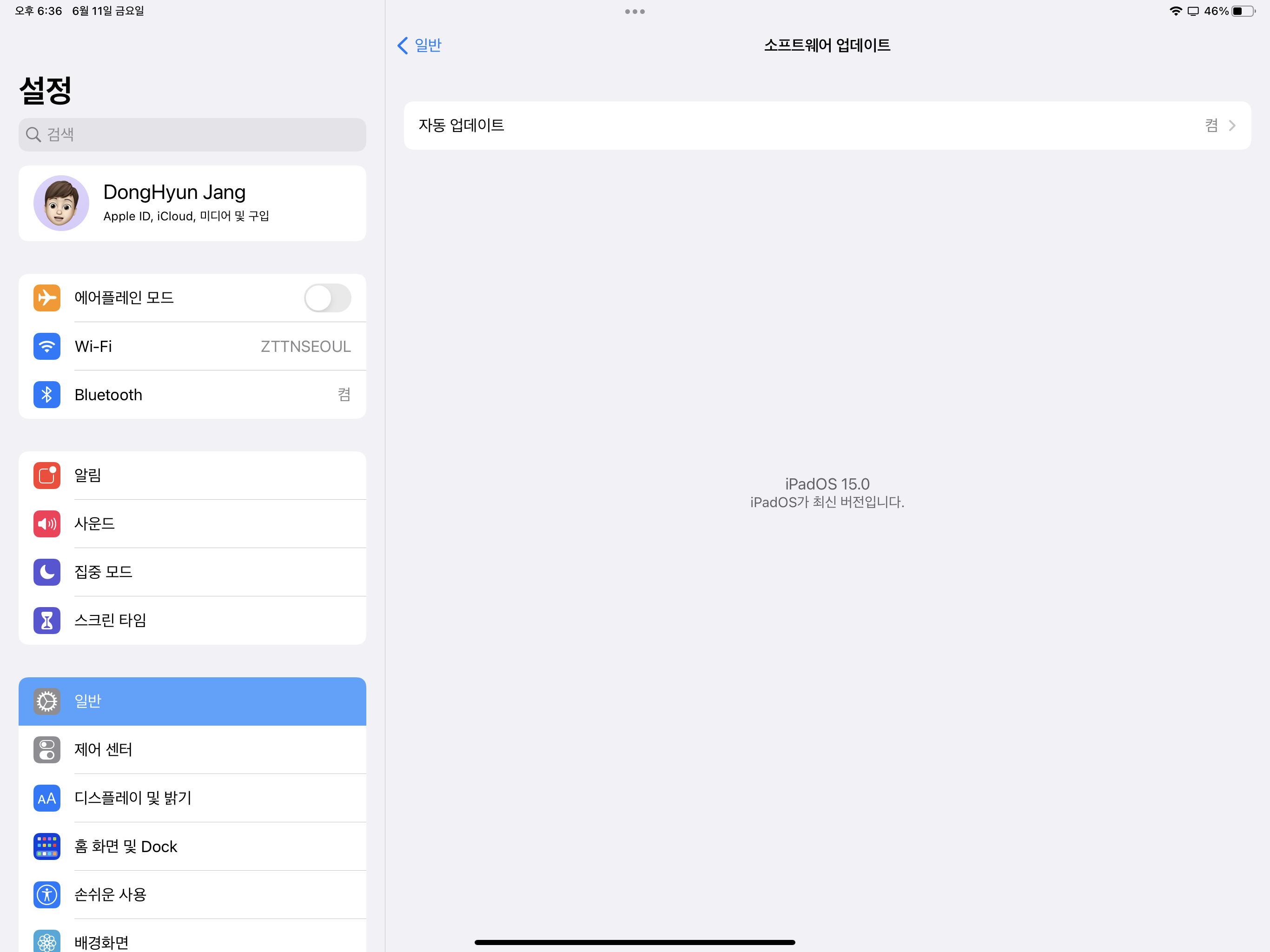
항상 새로운 OS가 발표되면 바로바로 누구보다 먼저 베타를 설치해서 사용해봐야 직성이 풀리는 저는
WWDC가 끝나고 beta profile이 공개되는대로 그날 아침에 바로 애플워치를 제외한
모든 제 애플 기기를 업데이트하였고 업데이트 이후 사용한지 약 3일이 지났습니다.
맥북 같은 경우에는 작년 Big Sur 업데이트 당시에 벽돌 문턱까지 갔다가 와서 조금 두렵긴했지만
용감하게 업무에 활용하고 있는 맥까지 업데이트를 하였는데 이번 Monterey는 다행히 아무 문제 없이
업데이트가 되었습니다.
이번 글에서는 업데이트 이후 3일동안 사용해보면서 느낀 내용을 정말정말 간단하게만 적어보려합니다.
일단 업데이트에 대한 제 소감은 버그에 예민한 사람이라면 업데이트는 정식버전이 나왔을때 하는 것을 추천 드립니다.
제가 사용하는 기기는
MacBook Pro 13inch 2017 (Four Thunderbolt 3 Ports)
iPad Pro 10.5 2th Gen
iPad Pro 12.9 5th Gen
iPhone XS
Apple Watch Series 3
입니다.
그럼 몇가지만 적어보겠습니다.
장점 1 - 집중모드 ( 모든 기기 )
먼저 이번 업데이트에서 사용해보고 가장 좋았던 기능은 바로 "집중모드" 입니다.
집중모드는 이전에 존재하던 방해금지 모드의 업그레이드 버전으로
기존에 방해금지 모드는 모든 알림을 차단하는 사용자 입장에서는 거의 비행기 모드에 가까운 설정이었다면
이번 집중모드는 내가 원하는 알림만 커스터마이징해서 사용할 수있는 기능이었습니다.
사실 WWDC를 보면서는 에이 이미 있던 기능 계속 우려먹네! 이랬지만
직접 사용해보니 가장 만족스러운 기능이었습니다.
저는 회사에서 업무를 하는동안 업무에 필요한 알림만을 모아둔 모드를 "개발" 이라는 이름을 붙여 사용해봤습니다.
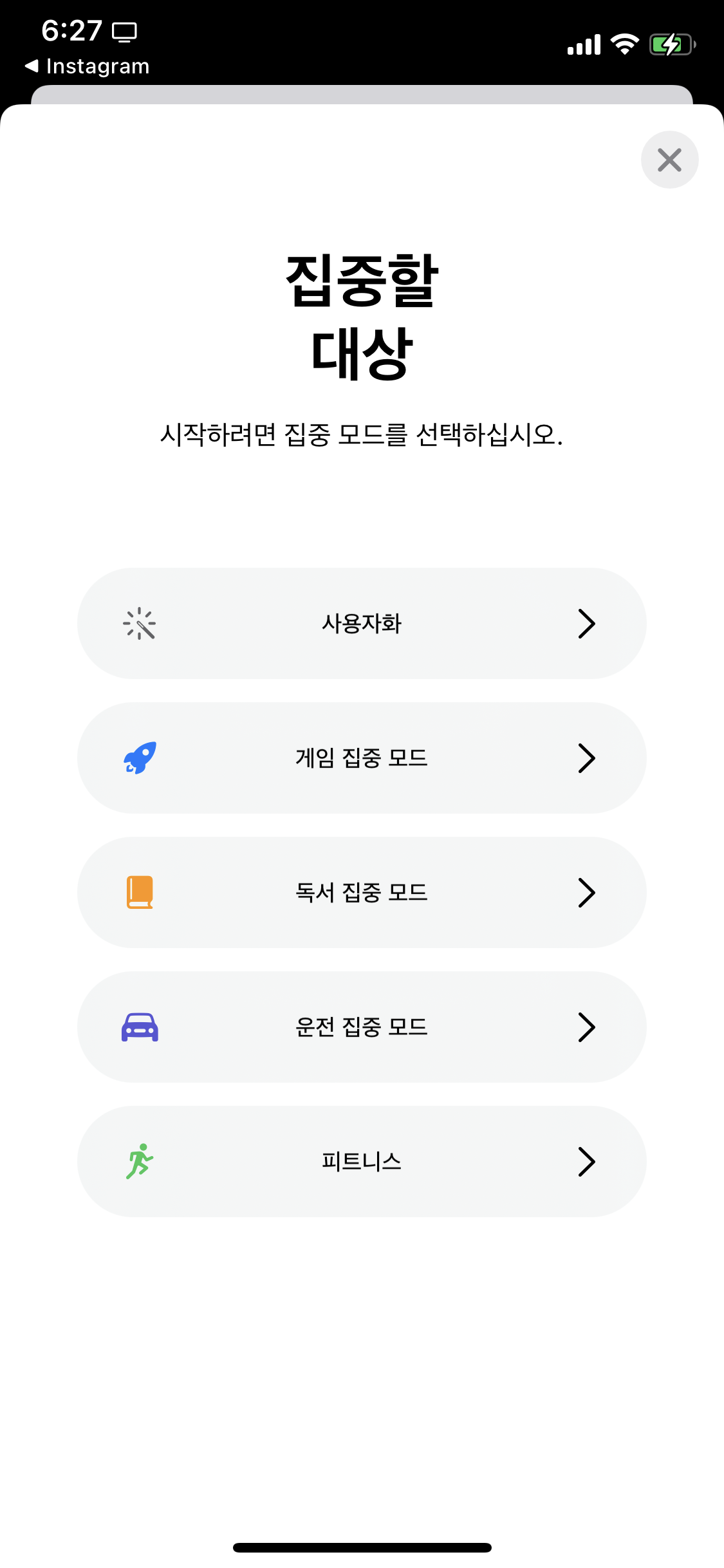
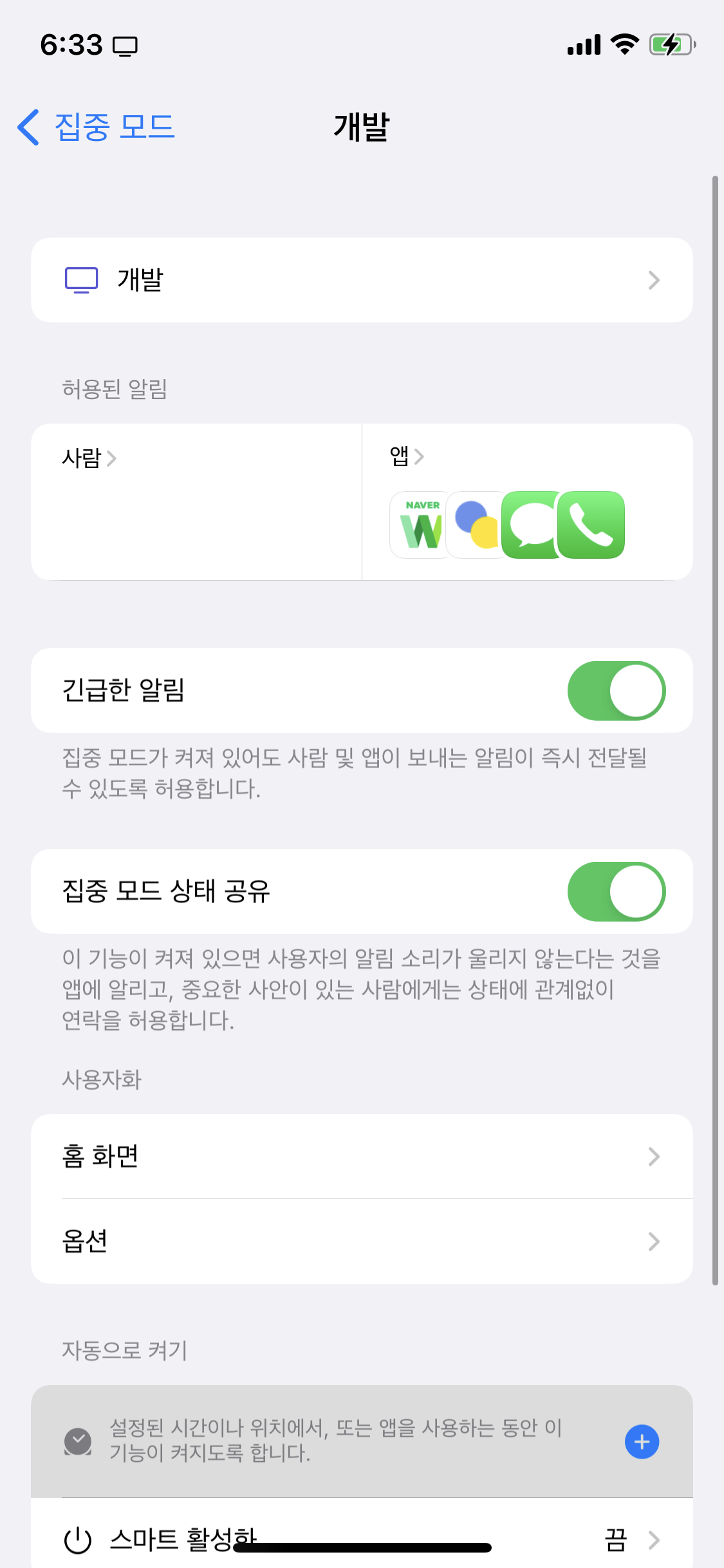
회사에서 사용하는 네이버 워크플레이스와 네이트온 그리고 전화, 문자만 알림이 오도록 설정하였습니다.
내가 설정한 앱 이외에도 정말 긴급한 알림들을 받을 수 있는 설정도 있었고
아이메세지나 페이스타임에서 내가 현재 집중모드라는 것을 알려주는 기능도 있었습니다.
각각의 모드는 원하는 이모지와 색상, 이름을 설정할 수 있었습니다.
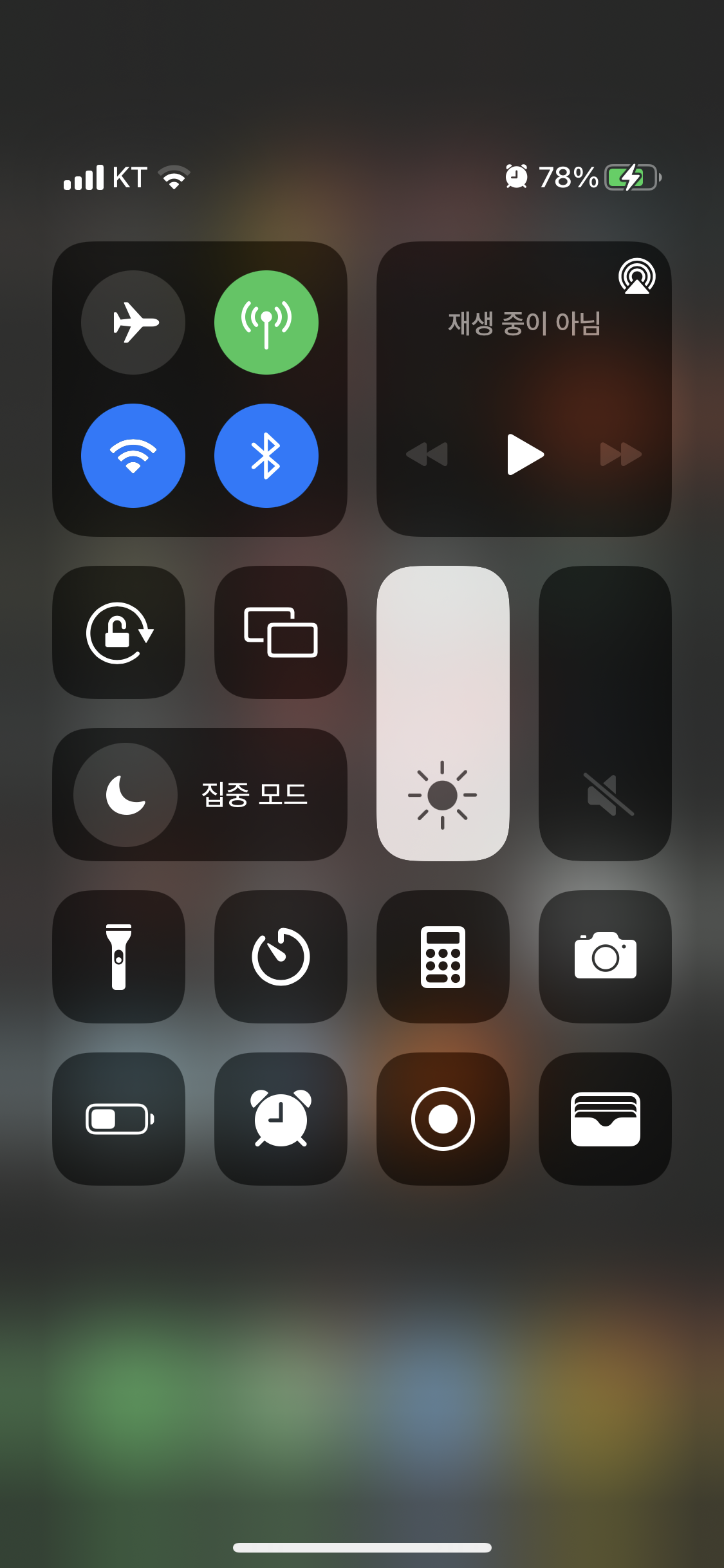
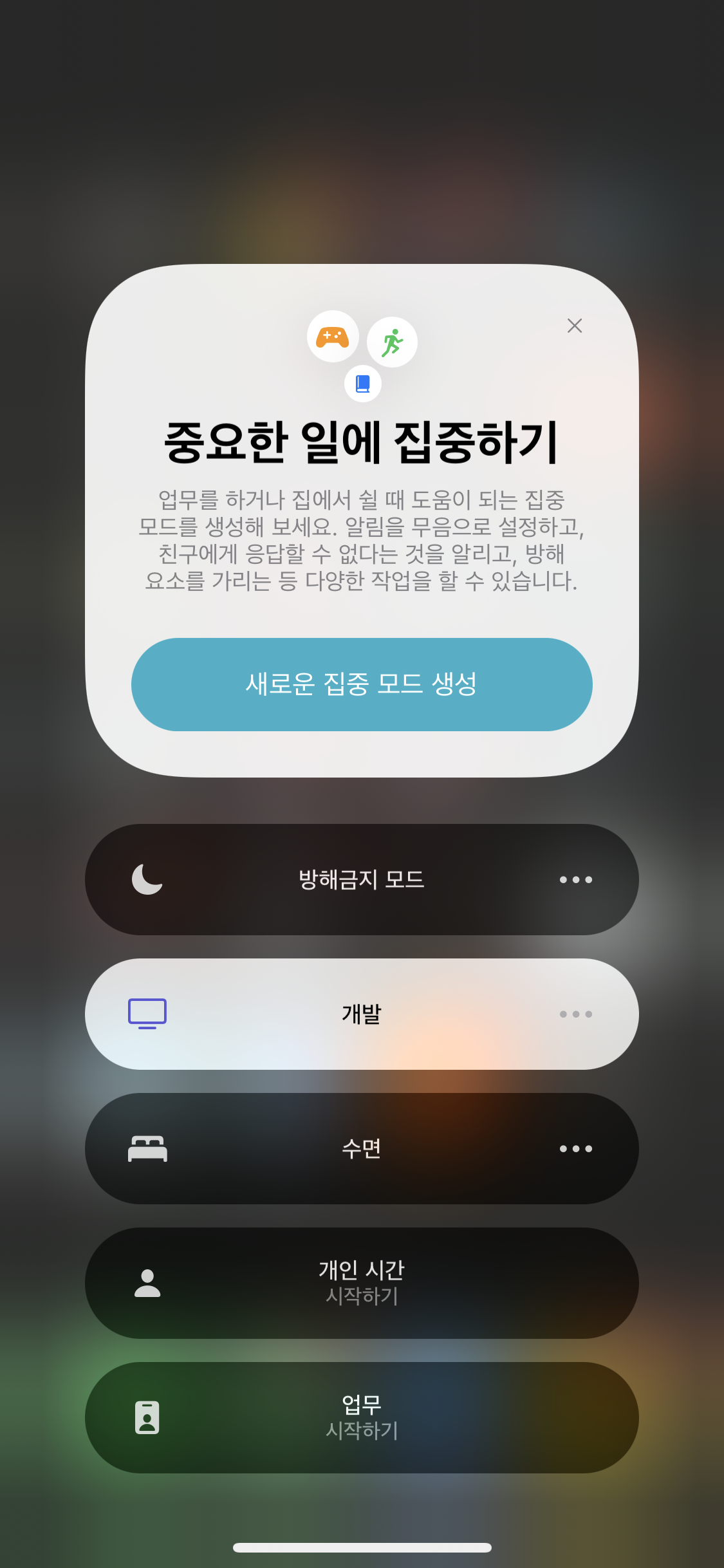
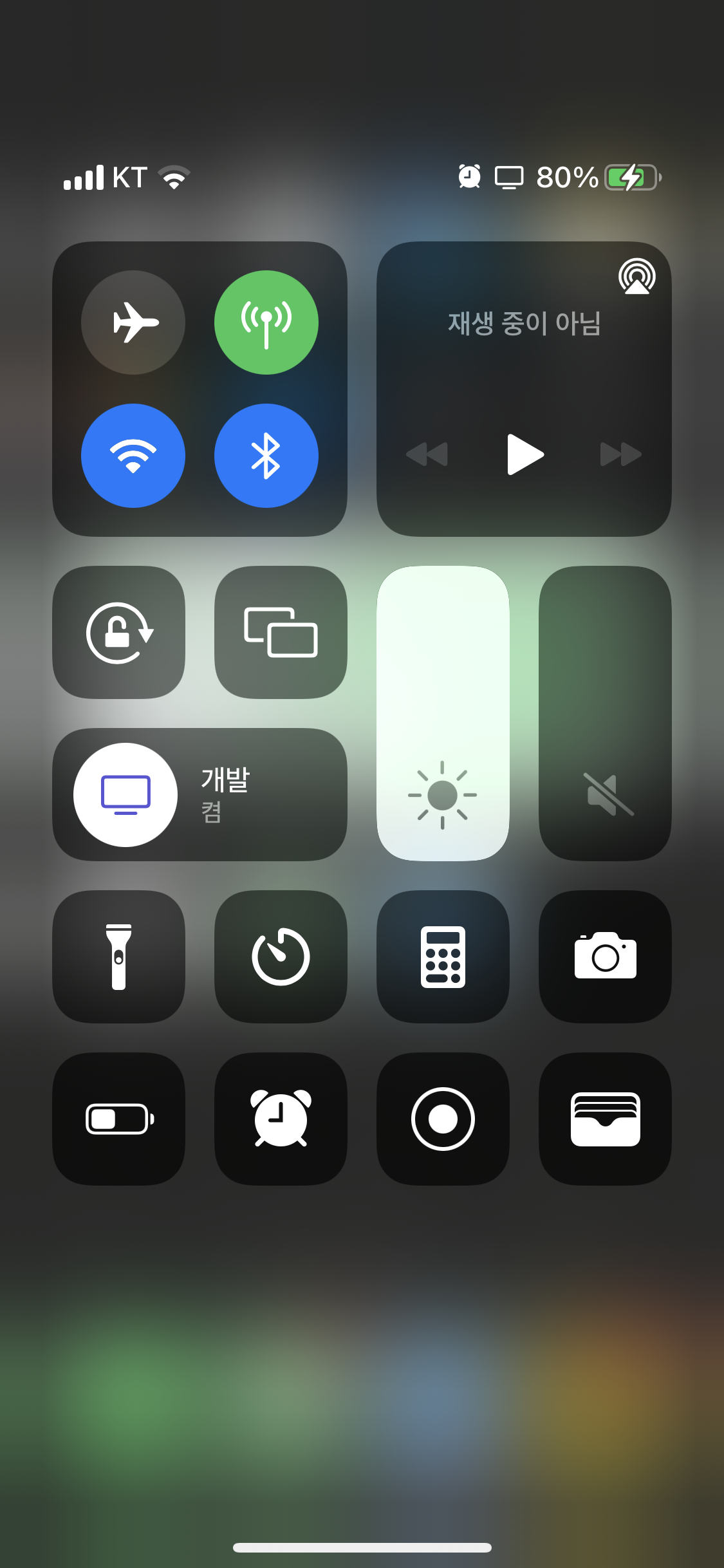
사용방법은 제어센터에서 집중모드를 선택하고 내가 만든 개발이라는 모드를 선택하여 활성화 하여 사용할 수 있습니다.
그런데 여기서 한가지 매우매우매우매우 편한점이 있었습니다.
내가 만약 맥, 아이패드, 아이폰을 같은 계정에서 사용하고 있다! 하면
별도의 설정 없이도 아이폰, 맥, 아이패드 중에 한가지 기기에서만 집중모드를 활성화하여도 1초도 안되는 시간에


위처럼 집중모드가 동시에 활성화 되어 정말 편하게 집중할 수 있는 점이 좋았습니다.

제대로 설정이 되었다면 위처럼 내가 설정한 알림만 알림센터를 통해 보여지게 되고
나머지 앱의 알림들은 예정 항목이라는 이름으로 알림이 알아서 잘 모여있게 됩니다.
이 기능 덕분에 불필요한 알림은 자연스럽게 보지 않아도 되어 정말 집중이 잘 되는 효과가 있었습니다.
그리고 가장 좋았던 점은 요즘 코로나로 인하여 코로나 관련 안내 재난문자가 자주 오게 되는데
그 알림이 올때마다 에어팟으로 듣고있던 노래도 끊기고 연결도 불안정해지던 문제도 자연스럽게 해결되어
더더욱 좋았습니다.
장점 2 - 아이폰 사파리 주소바 위치 이동
그 다음으로 편리했던 기능은 iOS 15 사파리에서 업데이트 된 주소바 위치 이동이었습니다.
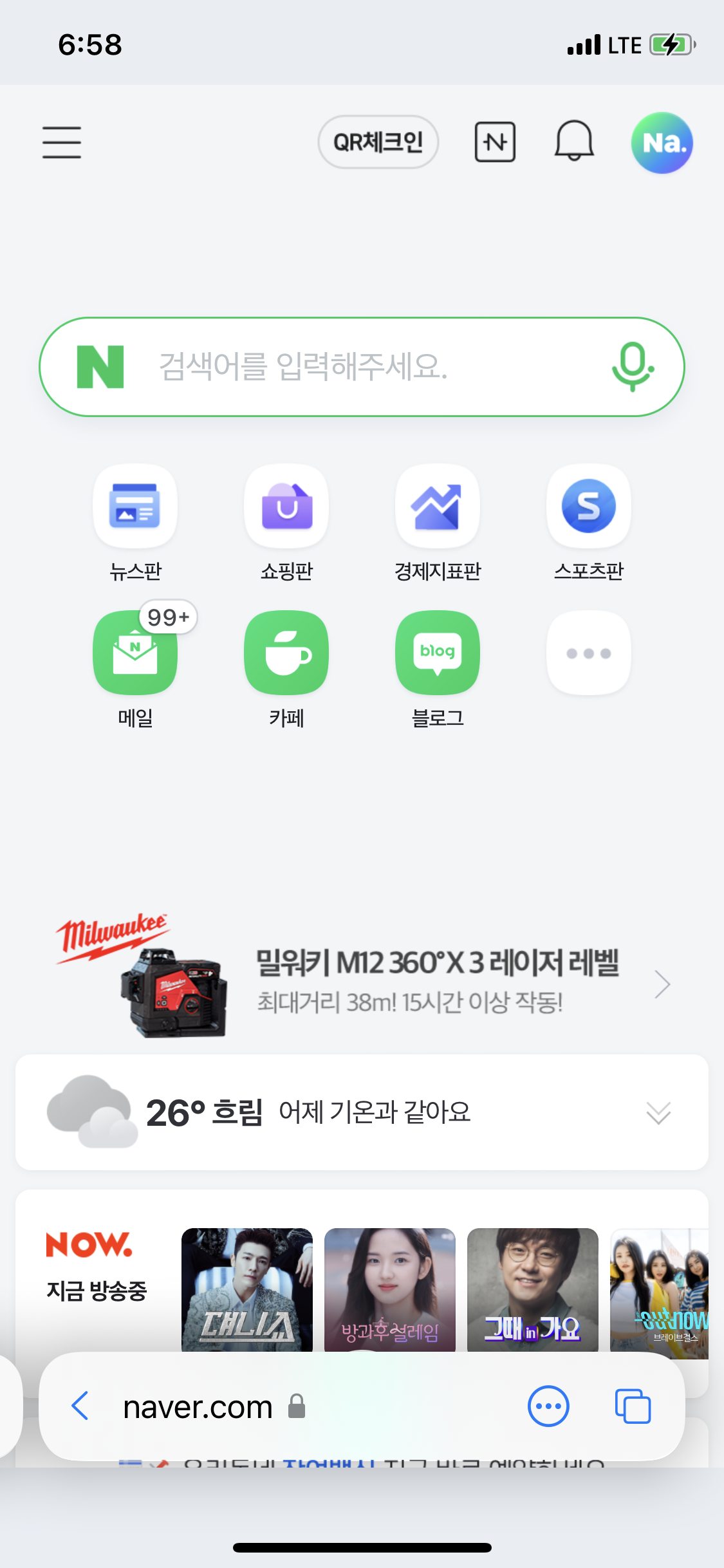

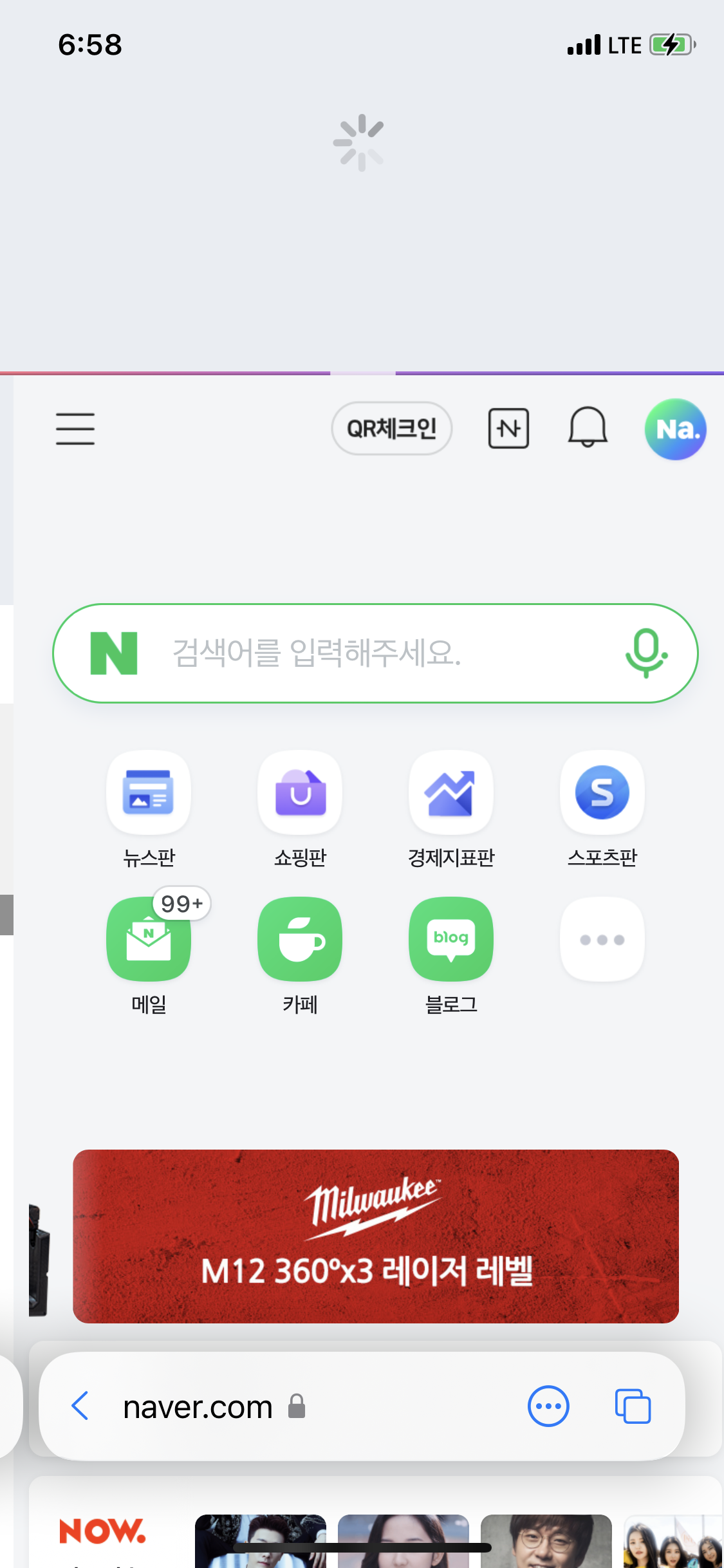
이번 업데이트 이후에 사파리의 주소창이 위에서 아래로 내려왔습니다.
이것도 WWDC를 보면서는 이게 왜....? 라는 생각이었지만
막상 사용해보니 주소창을 접근하려고 굳이 손가락을 위로 올리지 않아도 주소창에 접근이 가능하여
특히 한손으로 컨트롤할 때 더 편하게 컨트롤이 가능하였습니다.
사용하면서 와 다 이유가 있었구나 하며 괜히 이렇게 업데이트를 한게 아니구나 라는 생각이 들었습니다.
아직 종종 기존에 위에 있던 주소창이 익숙하여 자연스럽게 손가락을 창 맨 위에 가져다 대고 터치를 하다가
아 아래로 내려갔지 라는 생각을 하게 되지만 이것도 이내 자연스럽게 적응할 것 같습니다.
주소창이 필요할때 아래에 나타나고 그렇지 않을 경우에는 자동으로 아래에 숨어있습니다.
이에 새로고침하는 방법도 변경되었는데 페이스북이나 인스타그램에서 피드를 업데이트하는 방법처럼
화면을 아래로 당겼다가 놓으면 새로고침이 되는 방식으로 변경이 되었습니다.
장점3 - 아이패드 멀티태스킹 강화
이것도 역시나 WWDC를 보면서 별거업네! 라고 생각했으나!
직접 사용해보니 기존에 Dock 바를 무조건 꺼내서 거기서 앱을 꺼내어 실행하려할때
Dock바가 가끔 나오지 않아 불편하였던 점이 해소되어 오히려 엄청 편하게 사용할 수 있는 점이 좋았습니다.
자세한 설명은 제가 즐겨보는 잇섭님의 영상을 첨부하였으니 참고하시면 좋을 것 같습니다~
장점 4 - 아이패드에서 아이폰용 앱 가로로 사용하기
기존에는 아이폰용 앱을 아이패드에서 사용할때 세로로만 사용할 수 있었지만
이번 업데이트를 통해서 가로로도 사용할 수 있게 되었습니다.
장점 5 - Universal Control ( 아직 사용불가! )
마지막으로 유니버셜 컨트롤 기능입니다.
이 기능은 아직 베타 1에서는 지원을 하지 않는다고 하여 아쉽지만
추후 업데이트가 진행되면 정말 편하게 사용할것으로 기대하고 있는 기능입니다.
베타 단점 1 - 아이폰 성능 저하
아이폰이 XS로 오래 사용한 핸드폰이어서 그런지
베타버전이어서 아직 불안정하여서 그런지
아니면 용량을 거의 다 사용하여서 그런지 모르겠지만 전반적인 퍼포먼스가 매우 많이 하락한 느낌입니다.
전반적으로 반응속도도 많이 느려지고 앱을 실행하였을때 먹통이되는 경우도 종종 있으며
가끔가다 모든 앱이 꺼지고 재부팅되는 현상도 있었습니다.
베타 단점 2 - 앱 , 웹 호환 문제
아이폰
- 카카오맵 맵 로딩 문제 - 6월 11일 해결
- 사파리 네이버 지도 사용시 Nginx 오류 - 6월 11일 일부 해결
맥
- 사파리 네이버 지도 사용시 Nginx 오류
- 네이트온 채팅창 실행 시 꺼짐
베타 단점 3 - 기타 버그
맥
- 디스플레이 연결 후 사파리 이용시 다른 디스플레이로 이동하려고 할 때 다운 되는 문제
- 데스크톱 전환 시 버벅이는 문제
- 트랙패드 제스처 중간에 다운되는 문제
개발 호환 문제
저는 파이썬을 주로 활용하고 Pycharm, VS Code, Postman, MySQL등을 주로 활용하는데 전혀 문제없이 작동했습니다.
다만 docker는 종종 확인중이라는 알림이 뜨고 문제가 생기는 경우가 있어 아직 조금 불안정한 모습을 보였습니다.
업무에 사용하는 맥을 업데이트해도 전혀 일을 하는데 지장이 없었습니다.
여기까지가 간단하게 적어본 업데이트 후기입니다.
추후에 Universal Control 같은 기능도 활성화 되면 또 글을 작성해볼 예정입니다.
읽어주셔서 감사합니다.
'유용한 정보 > APPLE' 카테고리의 다른 글
| iPod Classic 6th Generation 애플 여의도 리퍼 후기! (2) | 2021.08.19 |
|---|---|
| 맥북프로 2017 키보드 ( 하판 ) 교체 후기! ( feat. 애플 키보드 서비스 프로그램 ) - 2020 (0) | 2021.08.19 |
| 스타벅스 와이파이 맥북에서 끊기지 않게 사용하는 방법! (11) | 2021.06.07 |
| [Mac] Daisy Disk! 맥북 기타 용량 확인하고 관리하기 좋은 추천 앱! (0) | 2021.05.24 |
| [MacOS X] homebrew-core is a shallow clone. Error 해결 방법 (0) | 2021.05.24 |







